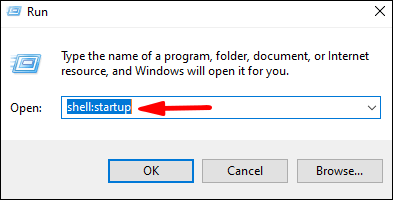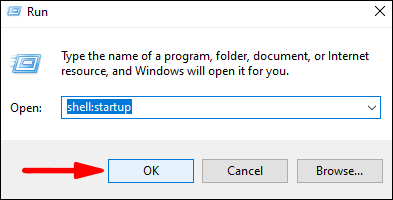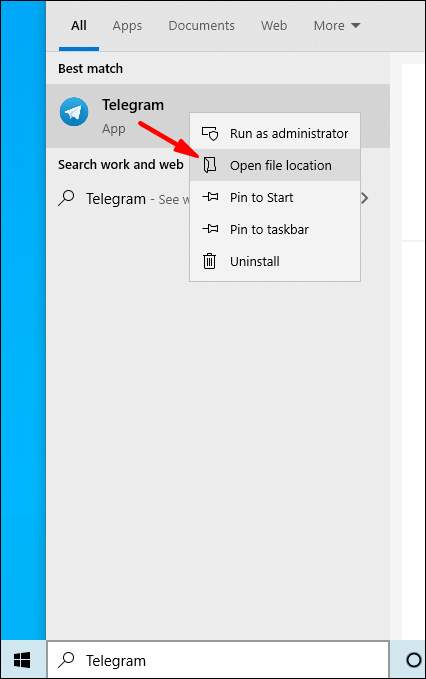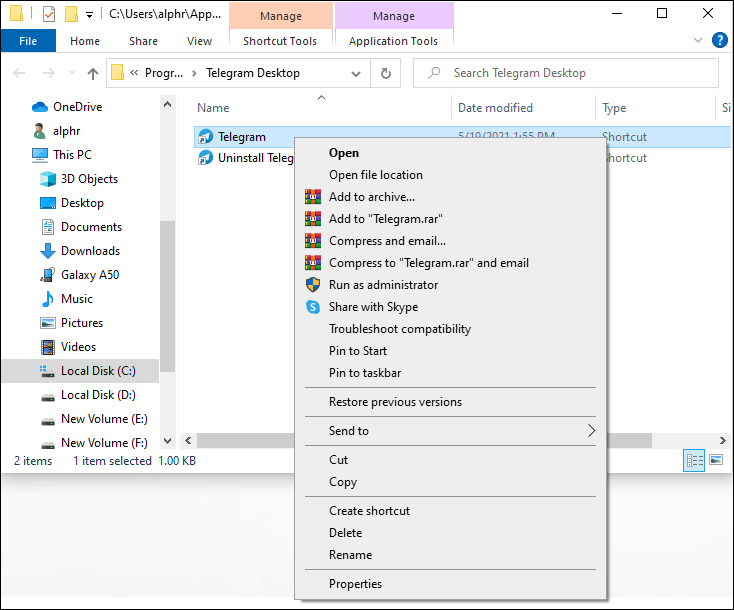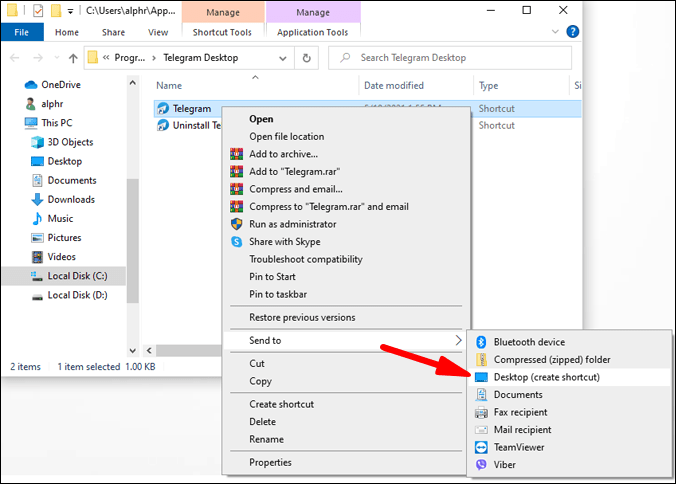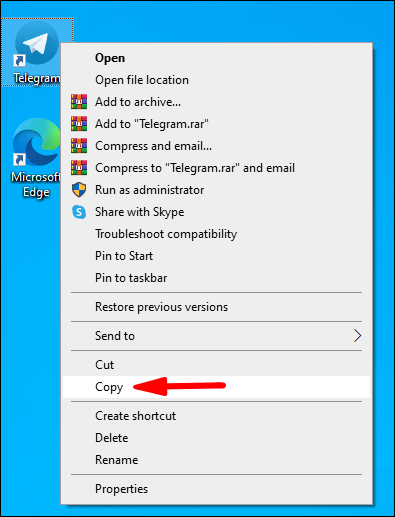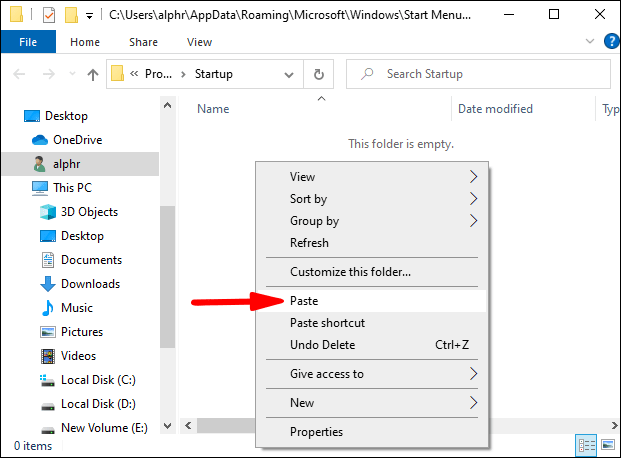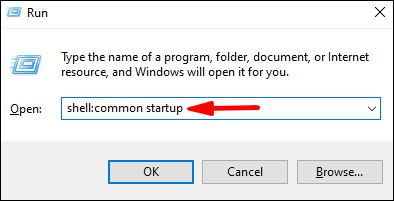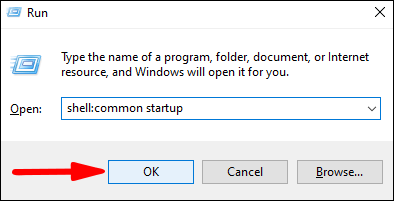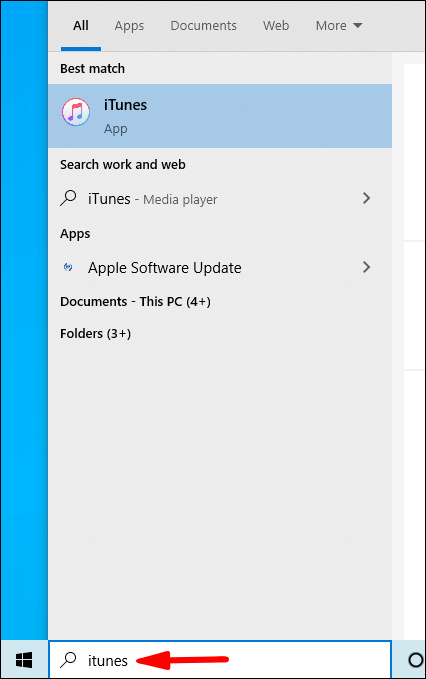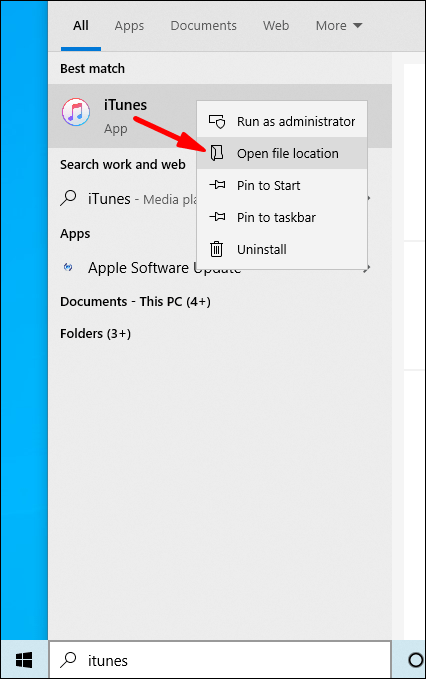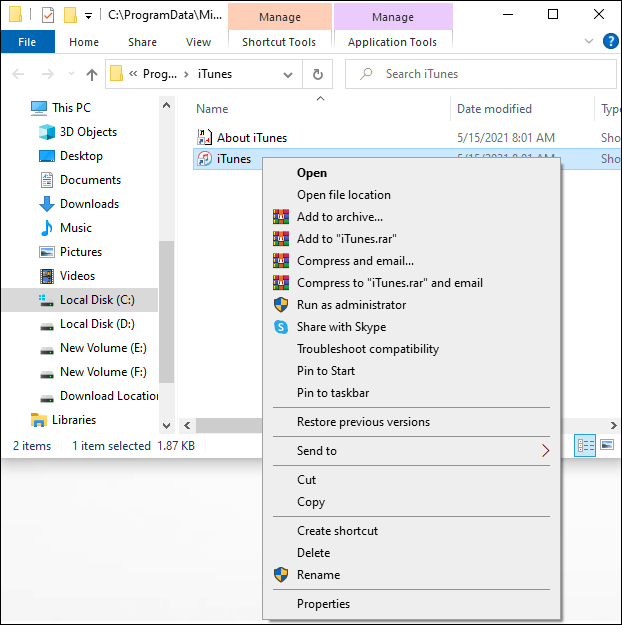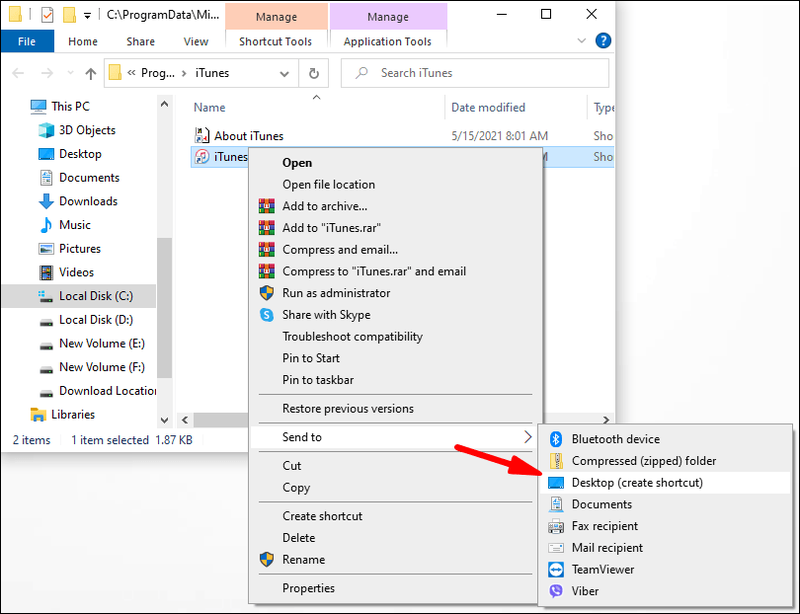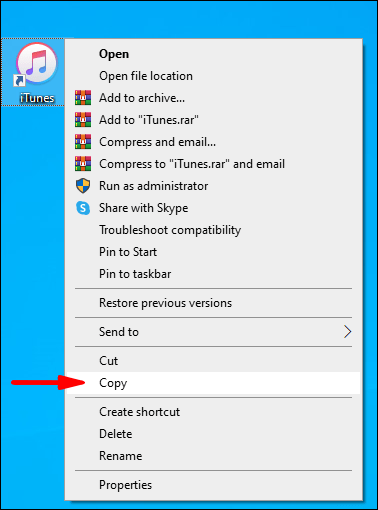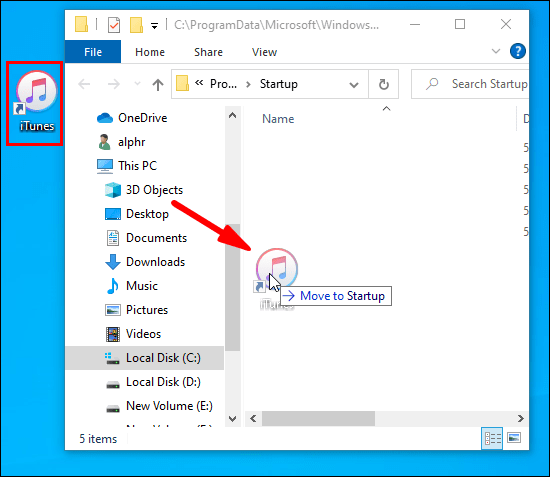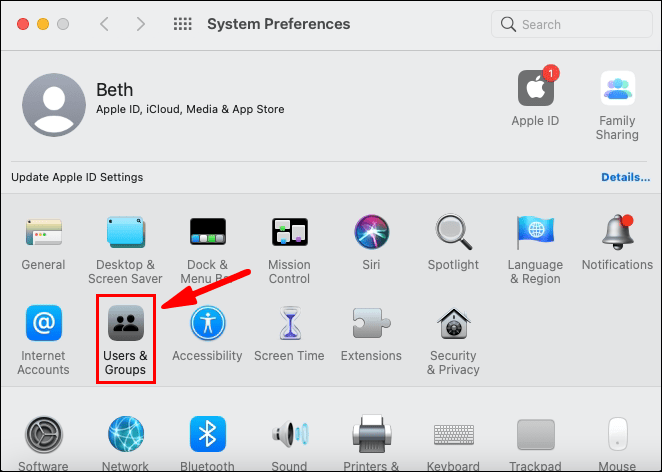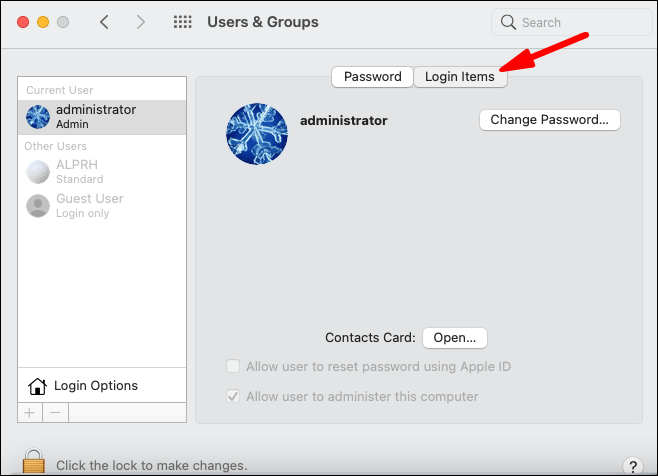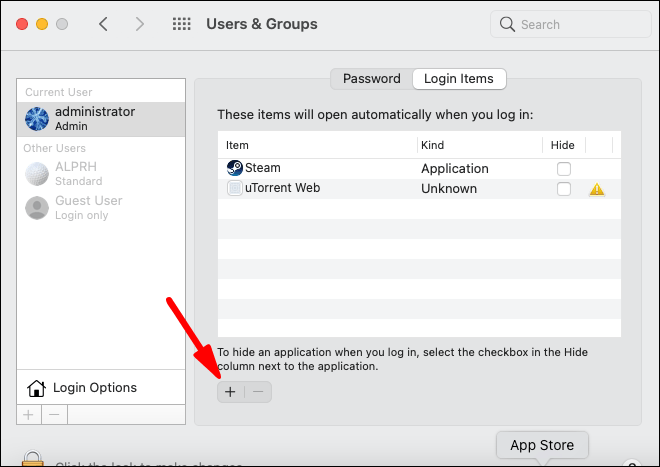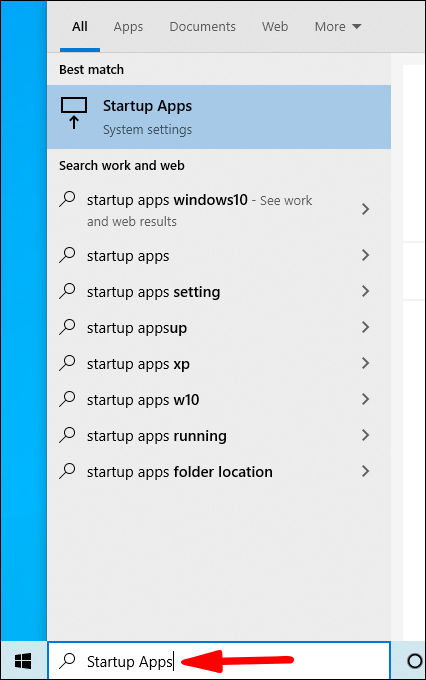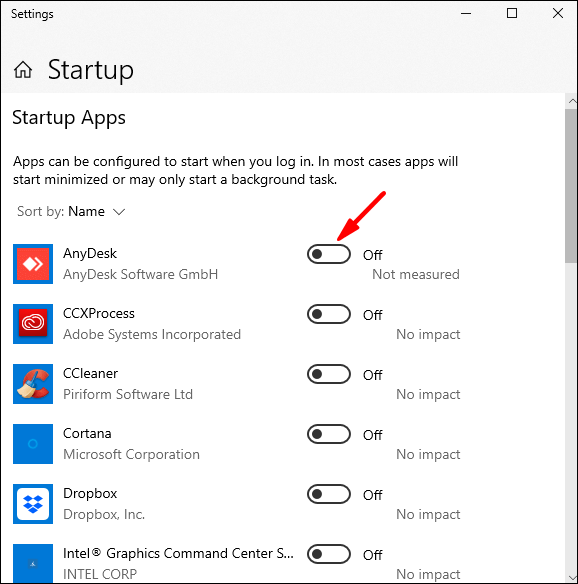Si treballeu sovint amb un ordinador, hi ha programes que podeu trobar-vos utilitzant regularment. Pot ser una eina de comunicació, un programa d'emmagatzematge o fins i tot una aplicació de comptabilitat. En lloc d'haver d'obrir el programa manualment cada vegada que inicieu el sistema operatiu, no seria més convenient que el programa s'executi automàticament?

En aquest article, us explicarem com afegir programes d'inici a diferents sistemes operatius perquè els programes que utilitzeu més estiguin preparats i esperant tan bon punt engegueu l'ordinador.
Com afegir programes d'inici
Tot i que el procés d'afegir programes a la carpeta d'inici difereix segons el sistema operatiu utilitzat, hi ha un factor constant: la carpeta d'inici.
La carpeta d'inici és una carpeta integrada que conté programes que comencen a executar-se automàticament quan inicieu sessió. Aquests programes s'activen tan bon punt s'engega el dispositiu. No cal que els engegueu manualment.
Si voleu que una aplicació comenci a executar-se immediatament quan inicieu la sessió, heu d'incloure-la a la carpeta d'inici. És així de senzill. Coneixem els passos específics que heu de fer quan feu servir sistemes operatius específics.
Com afegir programes d'inici a Windows 10
Afegir un programa a l'inici a Windows 10 és bastant senzill:
com instal·lar Google Play a Fire TV
- Feu clic a la tecla Windows i la lletra R alhora. Això obrirà un quadre de diàleg que us demanarà que introduïu el programa que voleu obrir.

- Introduïu el següent al camp de text:
shell:inici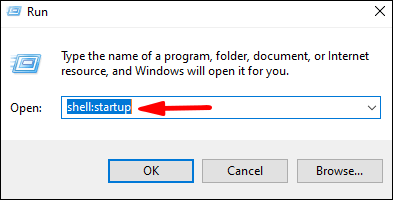
- Feu clic a D'acord per obrir la carpeta d'inici.
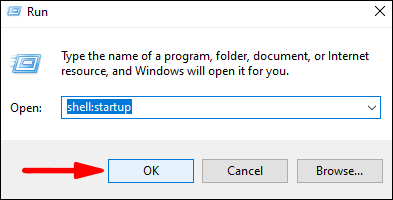
- Introduïu el nom de l'aplicació que voleu afegir al procés d'inici a la barra de cerca de Windows.

- Feu clic amb el botó dret al programa i, a continuació, seleccioneu Obre la ubicació del fitxer.
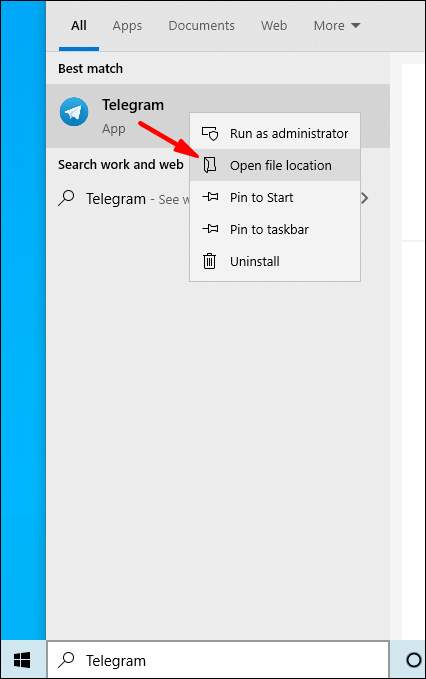
- Un cop oberta la carpeta d'ubicació, feu clic amb el botó dret al programa.
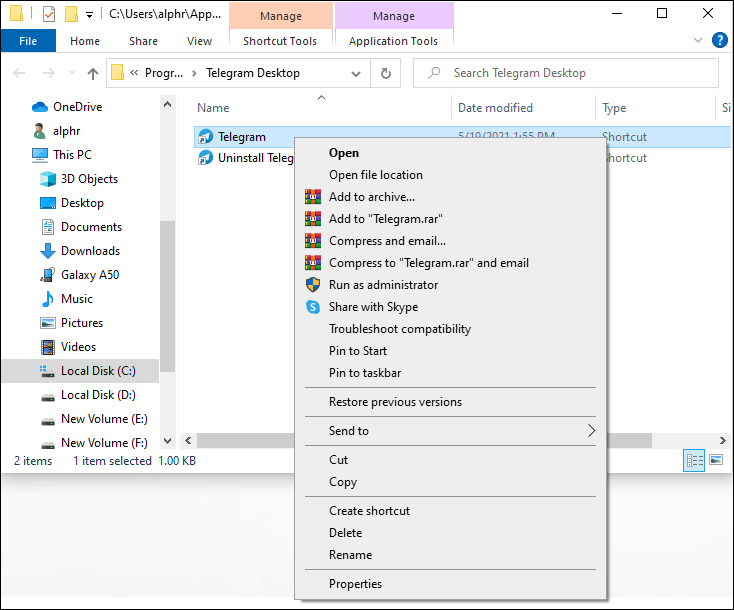
- Seleccioneu Envia a i després trieu Escriptori (crear drecera).
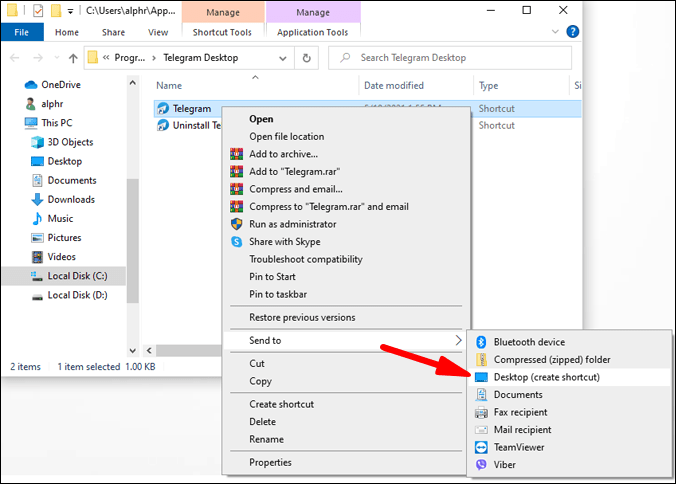
- Localitzeu la drecera a l'escriptori, feu-hi clic amb el botó dret i, a continuació, seleccioneu Copia.
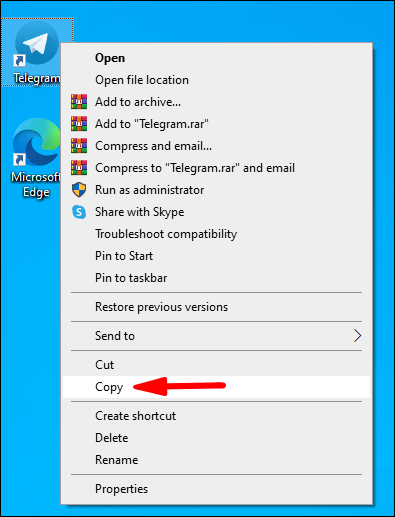
- Enganxeu la drecera a la carpeta d'inici oberta anteriorment. Alternativament, arrossegar i deixar anar funcionaria igual de bé.
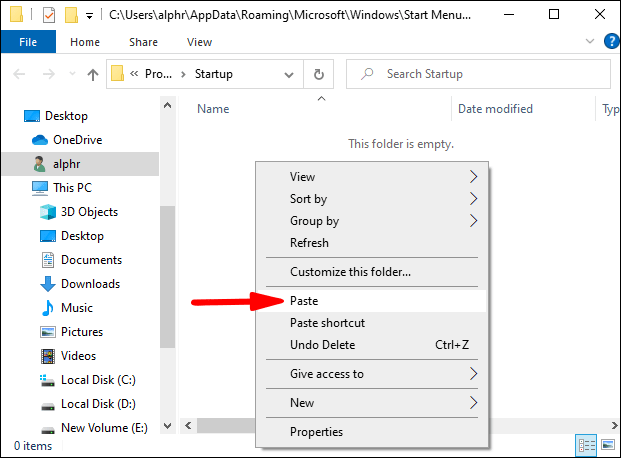
Amb això, ja has acabat. El programa hauria de començar a executar-se automàticament quan arrenqueu.
Com afegir programes d'inici a Windows 10 per a tots els usuaris
Si voleu automatitzar l'execució d'un programa en tots els comptes d'usuari del mateix ordinador, feu el següent:
- Feu clic a la tecla Windows i la lletra R alhora. Això obrirà un quadre de diàleg.

- Introduïu el següent al camp de text: shell:common startup
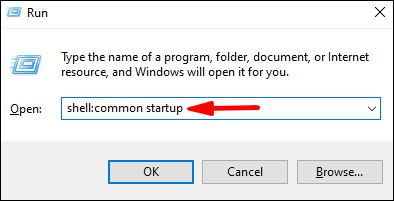
- Feu clic a D'acord per obrir la carpeta d'inici.
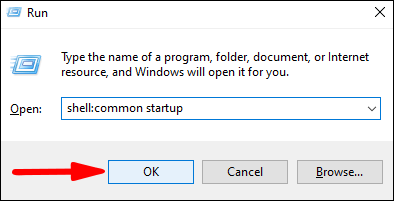
- Introduïu el nom de l'aplicació que voleu afegir a l'inici a la barra de cerca de Windows. Alternativament, feu clic a la icona de Windows, feu clic amb el botó dret al programa, feu clic a Més i, a continuació, seleccioneu Obre la ubicació del fitxer.
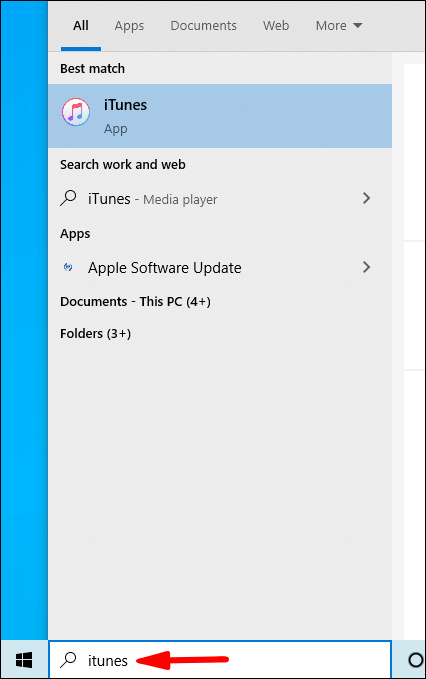
- Feu clic amb el botó dret al programa i, a continuació, seleccioneu Obre la ubicació del fitxer.
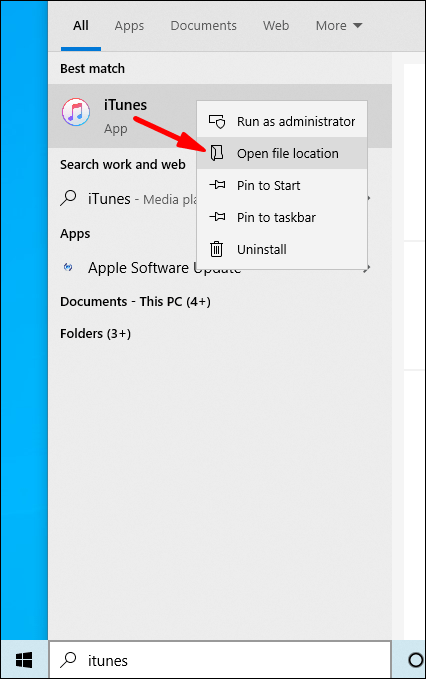
- Un cop oberta la carpeta d'ubicació, feu clic amb el botó dret al programa.
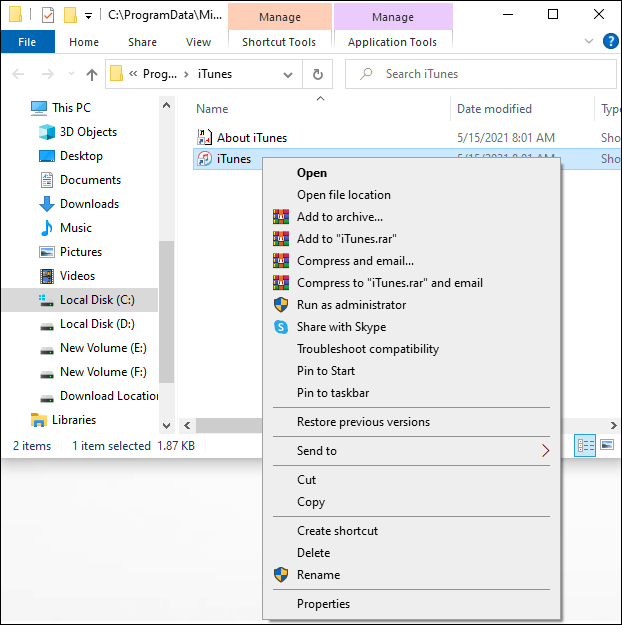
- Seleccioneu Envia a i després trieu Escriptori (crear drecera).
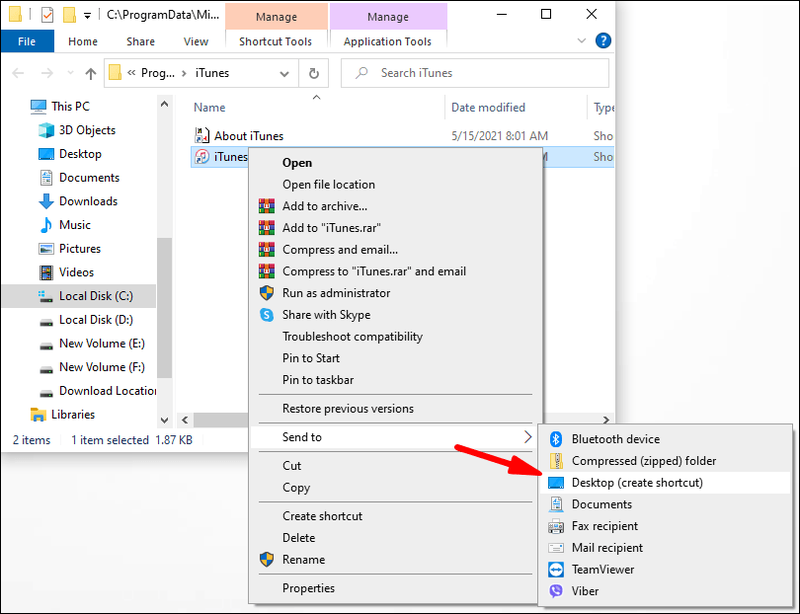
- Localitzeu la drecera a l'escriptori, feu-hi clic amb el botó dret i, a continuació, seleccioneu Copia.
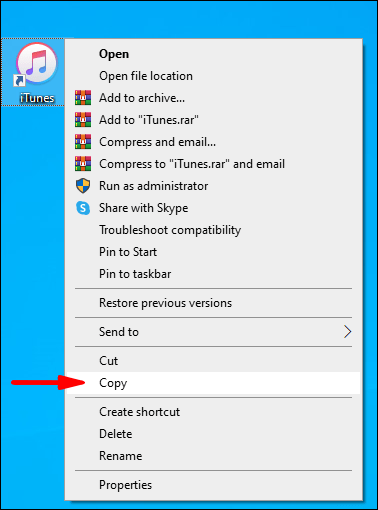
- Enganxeu la drecera a la carpeta d'inici.
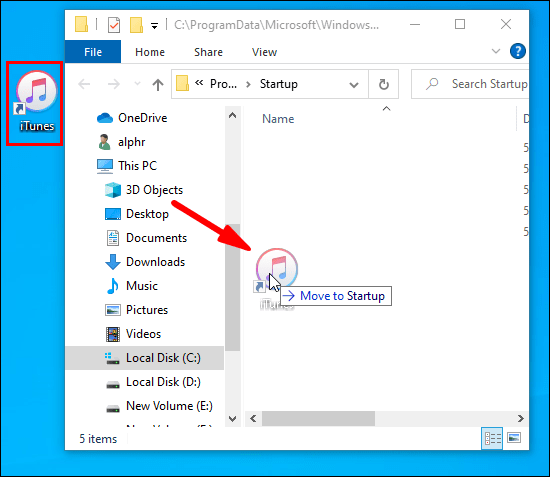
Com afegir programes d'inici a Windows 8.1
Windows 8.1 és popular entre els entusiastes de la tecnologia gràcies a una sèrie d'aplicacions integrades, i resulta que realment podeu afegir alguns programes a la seqüència d'inici si els feu servir amb freqüència. Aquí teniu com podeu fer-ho:
- Feu clic al botó Inici.
- Feu clic amb el botó dret al programa que voleu afegir a l'inici i, a continuació, seleccioneu Obre la ubicació del fitxer.
- Un cop oberta la carpeta d'ubicació, feu clic amb el botó dret al programa i després feu clic a Copia.
- Feu clic a la tecla Windows i la lletra R alhora. Això obrirà un quadre de diàleg.
- Introduïu el següent al camp de text: %appData%
- Aneu a MicrosoftWindowsMenú IniciProgramesInici.
- Enganxeu la drecera a la carpeta d'inici. El programa desitjat s'hauria d'executar automàticament després de reiniciar l'ordinador.
Com afegir programes d'inici a Windows 7
Windows 7 és un dels sistemes operatius més populars que s'han produït mai a la sèrie Windows, i hi ha raons per estimar-lo encara més perquè podeu afegir programes al vostre procés d'inici en només uns quants passos:
- Feu clic al botó Inici.
- Navegueu a Tots els programes.
- Desplaceu-vos cap avall fins a la Carpeta d'inici.
- Copieu i enganxeu una drecera del programa desitjat a la carpeta d'inici.
Com afegir programes d'inici a macOS
Si hi ha programes sense els quals no podeu començar el dia al vostre Mac, hauríeu de configurar-los perquè s'iniciïn automàticament. Així és com ho fas:
- Navegueu a Preferències del sistema i obriu Usuaris i grups.
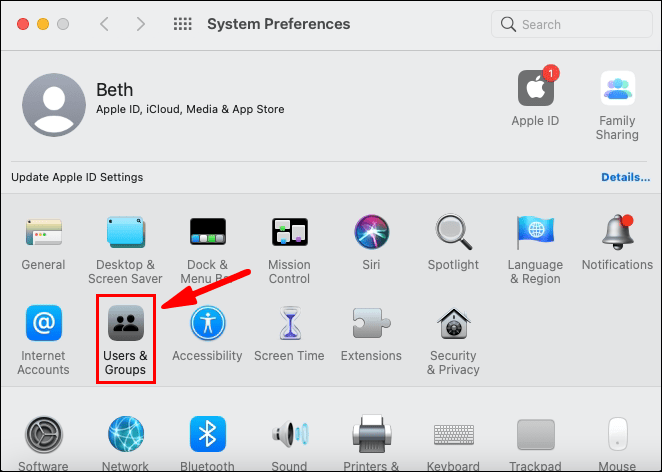
- Seleccioneu Elements d'inici de sessió al panell que apareix a la dreta.
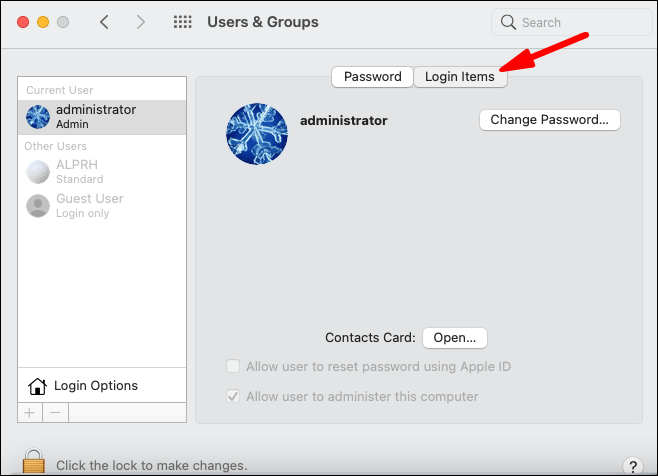
- Per afegir el programa desitjat, feu clic al botó +.
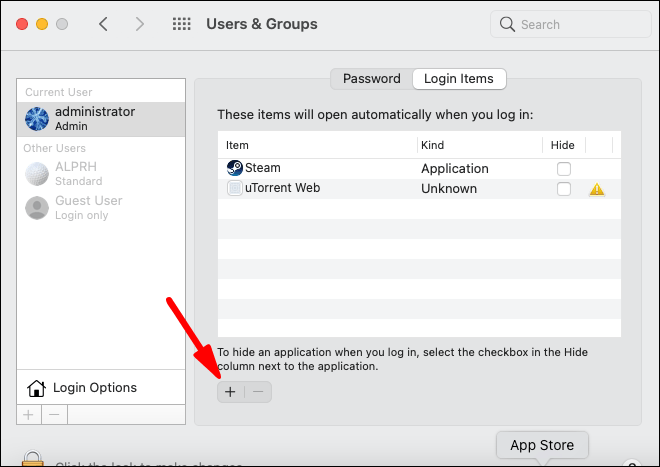
Com afegir programes d'inici a Ubuntu
- Obriu el menú del sistema i, a continuació, obriu el menú principal.
- Obriu el programa que voleu afegir i navegueu a la secció Propietats.
- Copieu l'ordre que executa el programa.
- Obriu Aplicacions d'inici i, a continuació, seleccioneu Afegeix.
Què fer si teniu massa programes d'inici de Windows 10
Massa programes a la carpeta d'inici alentiran l'ordinador. Per evitar aquesta situació, hauríeu d'eliminar o desactivar alguns dels programes. Per desactivar un programa:
- Feu clic al botó d'inici i escriviu Aplicacions d'inici a la barra de cerca.
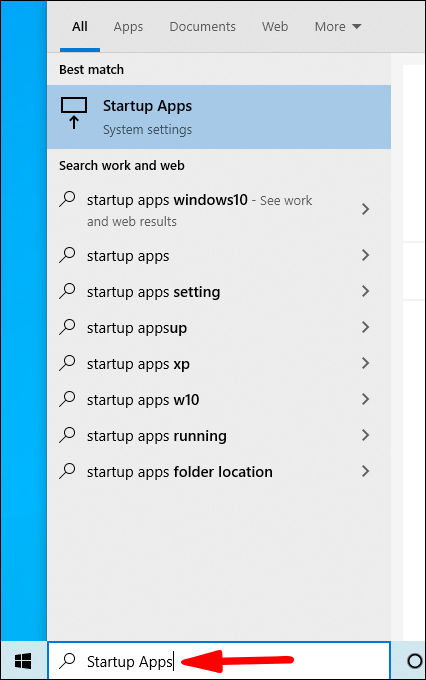
- Commuteu el botó al costat del programa a la posició Off.
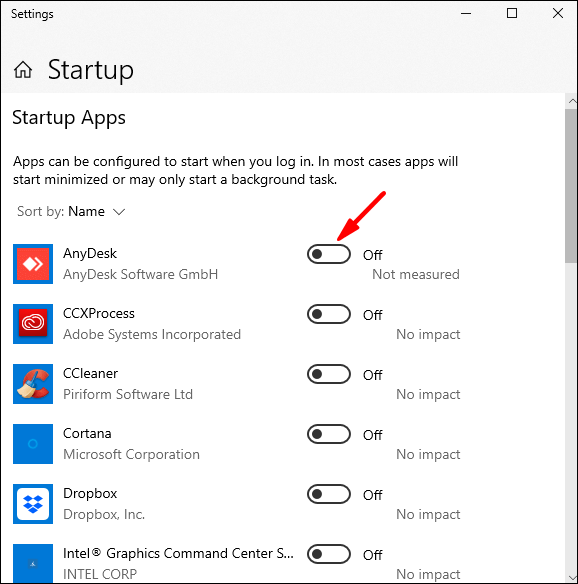
Preguntes freqüents addicionals
1. Quins programes s'han d'executar a l'inici?
Hauríeu d'incloure programes en el procés d'inici si els feu servir regularment.
2. Com puc afegir programes a l'inici a Windows 10?
Simplement afegiu la drecera al programa desitjat a la carpeta d'inici.
3. Com puc fer que un programa s'executi a l'inici a Windows?
Per executar un programa a l'inici, cal afegir-lo a la carpeta d'inici.
4. Els programes d'inici frenen el vostre ordinador?
Sí. Massa programes d'inici poden retardar el temps d'arrencada i reduir el rendiment del dispositiu. Per evitar aquesta situació, només afegiu els programes més rellevants a l'inici i elimineu qualsevol aplicació que ja no feu servir amb freqüència.
5. Com veig els programes d'inici a Windows 10?
• Feu clic a la icona de Windows a l'extrem inferior esquerre.
• Escriviu Startup a la barra de cerca:
• Feu clic a Obrir.
6. Són necessaris tots els programes d'inici?
No. De vegades, les aplicacions malicioses es poden colar a la carpeta d'inici encara que amb prou feines les feu servir. El millor és que podeu eliminar de manera segura qualsevol programa d'inici si no el necessiteu.
Fes-te càrrec dels programes d'inici del teu dispositiu
Hauríeu d'executar automàticament els programes que utilitzeu amb freqüència. Això us estalviarà l'estrès d'haver de buscar aquests programes sempre que arrenqueu. A més, hauríeu d'eliminar qualsevol aplicació no desitjada de la llista. I, gràcies a aquest article, ara saps exactament com trobar-los i com eliminar-los.
Quines aplicacions heu afegit a l'inici de l'ordinador? Feu-nos-ho saber als comentaris.